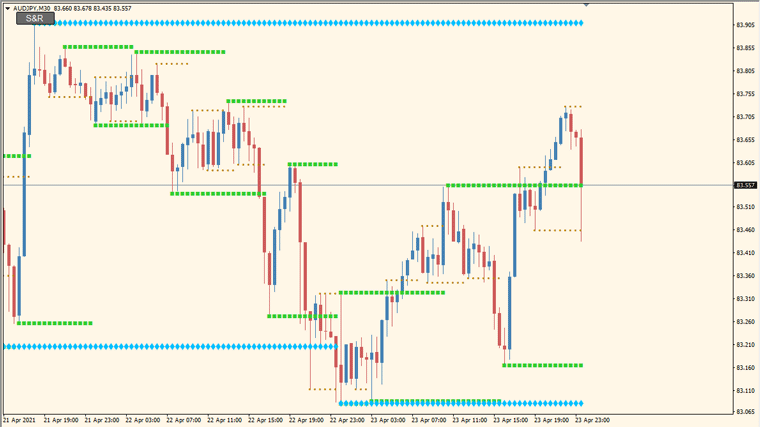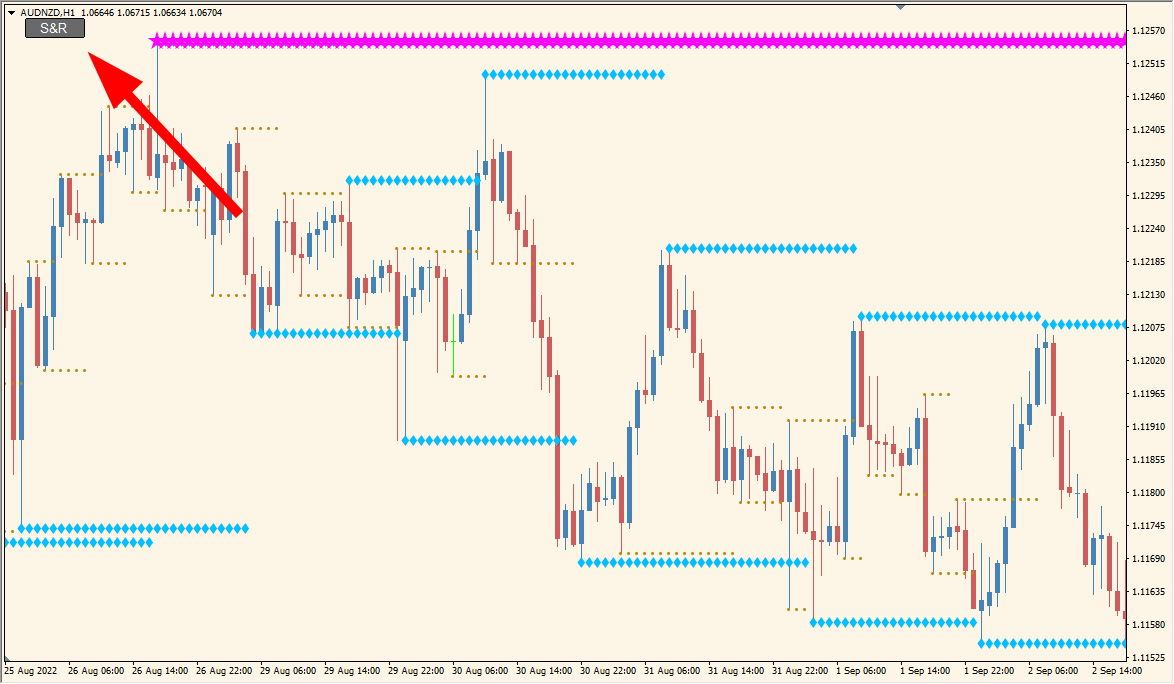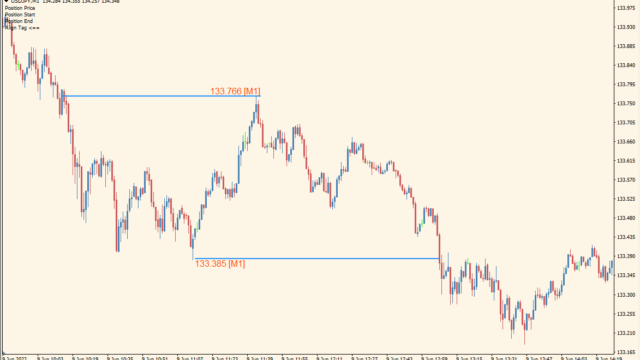サインなし サポレジ判断
BO自動売買不可能
ファイル形式 .mq4
時間帯別のサポートレベルとレジスタンスレベルを自動描写してくれるインジケーターです。
デフォルトでは日足のラインは赤、4時間足は青、1時間足は緑、15分は黄色で表示されます。
KG Support and Resistance buttonインジケーターの利用方法
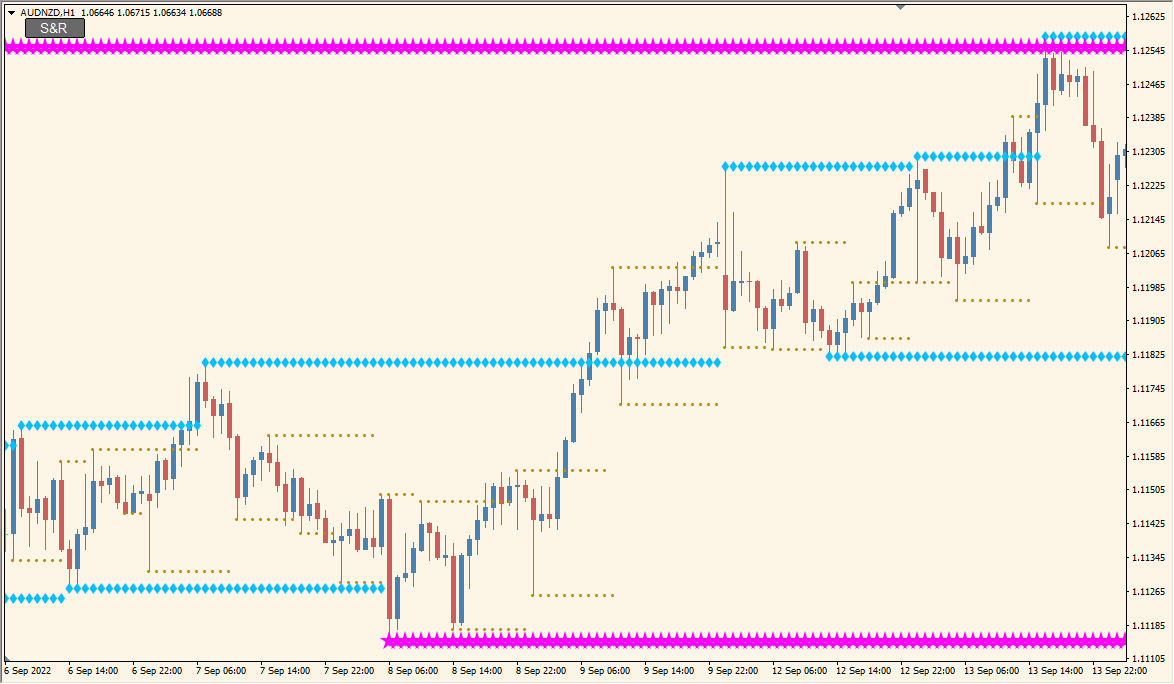 ピンクが1日、青が4時間、小さいドットが1時間と15分のサポレジです
ピンクが1日、青が4時間、小さいドットが1時間と15分のサポレジです
表示されているラインは時間足ごとの目立つ高値安値に引かれるベーシックなものですが、実際に引かれた線を見ると無視できないレベルで効いています。
15分足~1時間足表示で特に反応が良い感じですね。
人によってはすべてのラインを表示させておく必要はないので、パラメータから効きが弱い15分足のラインは消したり、長期足のラインが見たい人は週足、月足などに変えておくのも良いでしょう。
亀吉
このサポレジと合わせてフィボ太郎さんの水平線のような手法で手堅いラインを見つけるとエントリーが安定しますよ
たつお
どのラインが意識されるかを機械的+人間の目の両方から見つけるのは重要ですね。抵抗帯を見つけるツールとしては他にResistanceLineSeekerのような実際に反発したラインを見つけるツールがありますよ

顧客の注文状況を表示するOANDAのオーダーブックインジケーター
サインなし 相場環境認識
BO自動売買不可能
もしも、他のトレーダーたちの取引注文が「いくら」で「どれだけ」オ...
パラメータ設定
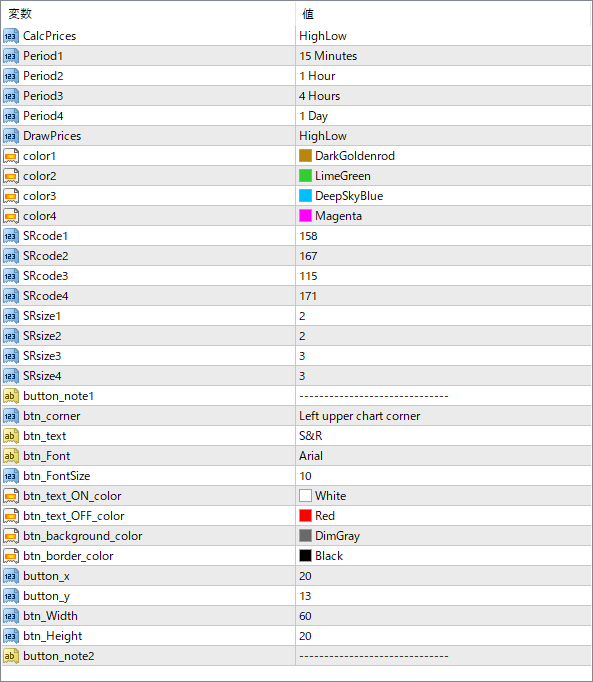 上の方にあるperiodでラインの時間軸を決められます。あと中段くらいにあるSRcodeというのは、MT4が採用しているチャートに表示される記号表です
上の方にあるperiodでラインの時間軸を決められます。あと中段くらいにあるSRcodeというのは、MT4が採用しているチャートに表示される記号表です
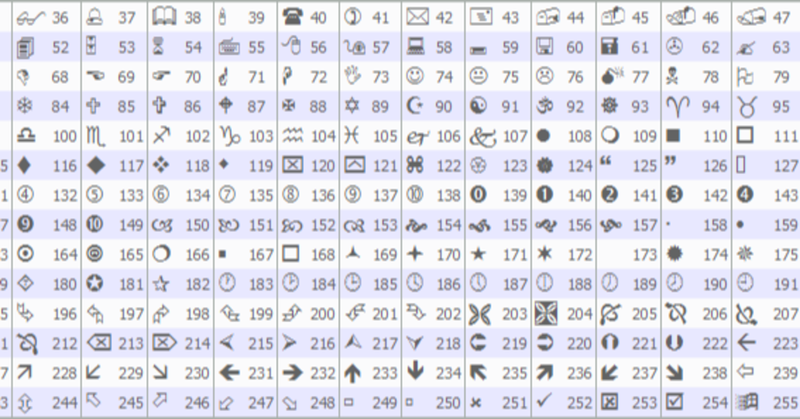 それぞれの記号に数字が割り当てられているので、SRcodeに表示させたい記号番号を入力すると
それぞれの記号に数字が割り当てられているので、SRcodeに表示させたい記号番号を入力すると
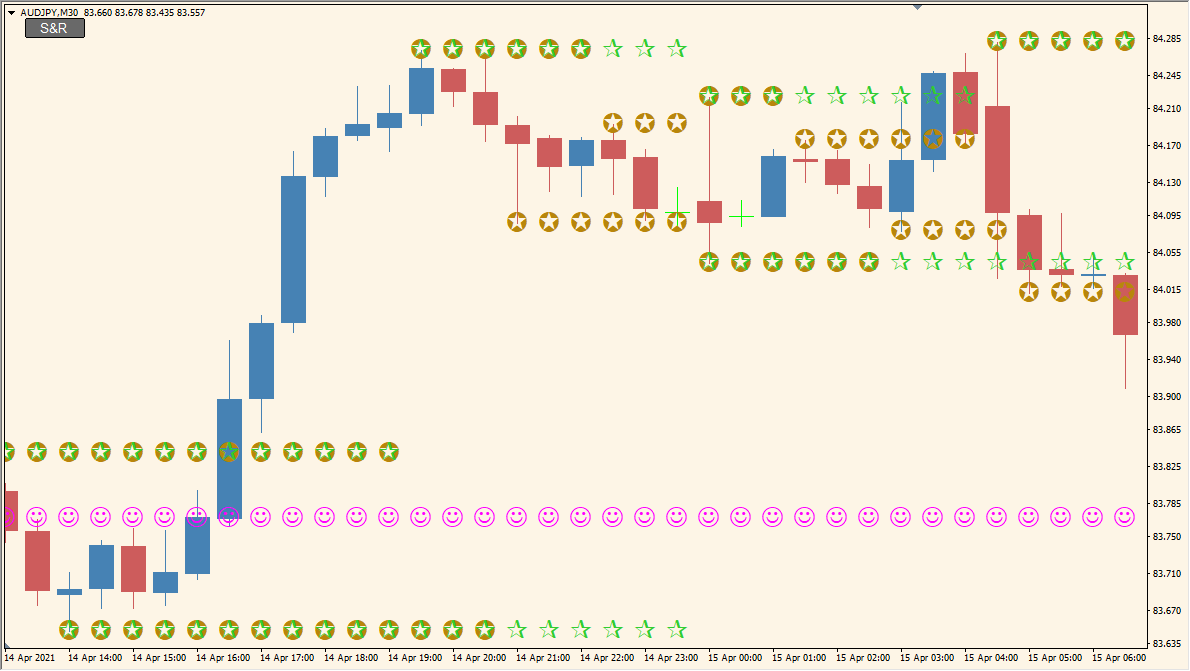 こんな感じにラインの種類が変更できます
こんな感じにラインの種類が変更できます

VPSを使えばPCの電源を切っても自動売買が可能に!
VPSとはなんでしょう?
VPSを開いてみた動画撮ってみました
VPSは気軽にレンタルできるサーバーの一種で、PCか...
時間表示関連インジケーター

市場時間の色分けとカウントダウン機能付きインジケーター「SYSFAC_Japan_Timer」
サインなし トレード補助系
ファイル形式 .ex4
日本時間表示、市場時間の色分け、カウントダウン機能、ローソ...

市場時間を色分けしてくれるインジケーター「4Sessions」
サインなし 相場環境認識系
BO自動売買不可能
ファイル形式 .mq4
4Sessionsは市場をオセア...
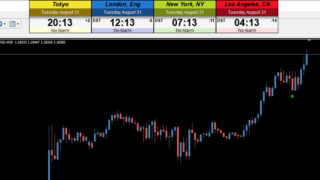
デスクトップに各市場の時間を表示してくれるソフト「Qlock」
サインなし 時間表示系
BO自動売買不可能
これはMT4インジケーターではなく、Windowsにインストールす...
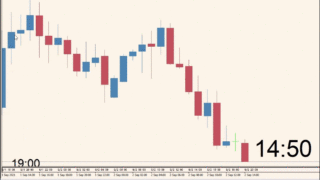
カウントダウンと日本時間を表示してくれるインジケーター「SYSFAC_Timer」
サインなし トレード補助系
BO自動売買不可能
ファイル形式 .ex4
MT4のチャート下部に日本時刻を...
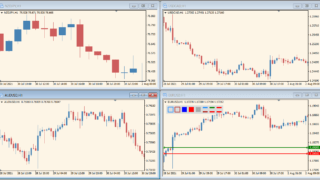
チャートの時間を同期してくれるインジケーター「ChartSynchronization」
サインなし 操作補助系
BO自動売買不可能
ファイル形式 .mq4
ChartSynchronizati...

指定した時間を囲んでくれるインジケーター「##BreakOut_BOX_5」こちらは、指定した時間をボックスで囲んでくれるインジケーターです。
囲んだボックスをブレイクアウトしてエントリーする手法を前提に作られています。...
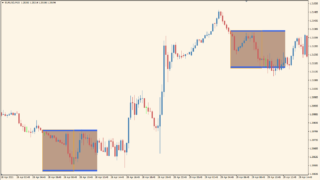
時間を指定するとボックスを自動作成してくれるインジケーター「BreakOut_BOX_indicator」
サインなし ボックスブレイク系
ファイル形式 .ex4
指定した時間内の高値安値でボックスを自動で作ってくれる...
インジケーターをMT4にインストールする方法
①インジケーターをダウンロードするとzipファイルでPCに保存されますので、そのフォルダを右クリックしてファイルを『展開』しておきます。
②フォルダの中に『mq4ファイル』または『ex4ファイル』がはいっていることを確認します。
③MT4を開いて、画面上部の『ファイル』→『データフォルダを開く』→『MQL4』→『Indicators』フォルダに②のファイルをいれます。
④MT4を再起動すればMT4のナビゲータウィンドウに追加したインジケーターが表示されているので、チャートに適用すれば完了です。